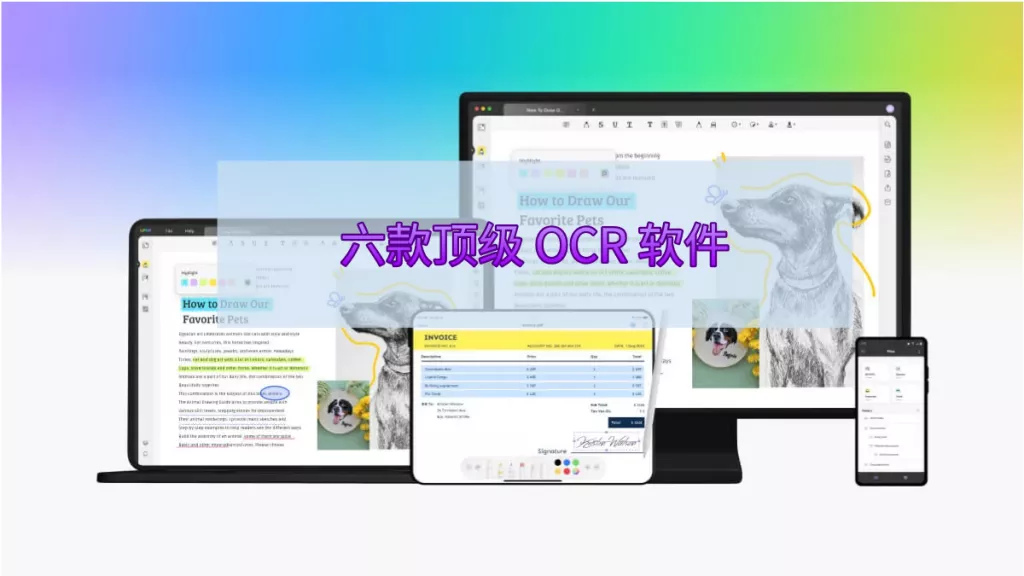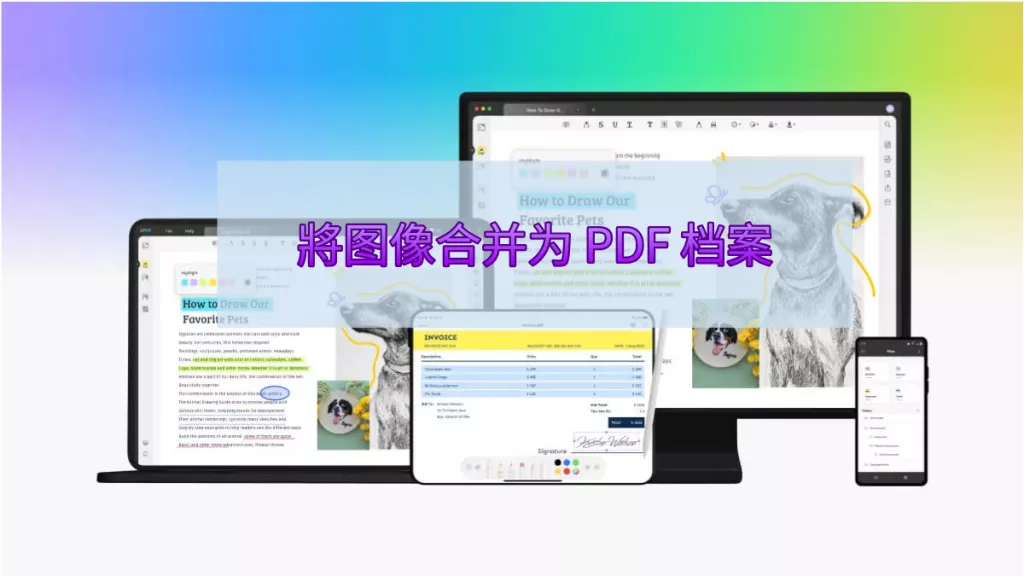Mac 是苹果公司推出的高科技电脑,它处理速度快,还有图形用户界面,像下载软件、复制文件、播放高清影视节目这些事,对它来说都很轻松。要是你想在 Mac 上从 PDF 文件里提取图片,那就得用个好的 PDF 编辑器。
要是你正纠结选哪个 PDF 图片提取工具,不妨试试 Mac 版 UPDF 。这软件操作简单,能在 Mac 设备上编辑 PDF 里的文字、图片和链接,还能阅读、整理、转换和注释 PDF 文件。现在就点击下方按钮,下载这个超实用的 Mac 专用 PDF 图片提取工具吧!
方法一:通过编辑功能提取图片
通过 UPDF 在 Mac 上从 PDF 提取图片挺简单的,按下面步骤来,保证图片能顺利保存到 Mac 电脑:
- 打开 PDF 文件:点击编辑器主界面的 “打开文件” 按钮,在电脑里选 PDF 文件。也能直接把 PDF 文件拖到界面打开。
- 进入编辑模式:点击左侧工具栏的 “编辑 PDF” 按钮,就进入编辑模式了,这时会出现相关编辑工具。
- 从 PDF 文件提取图片:点击图片,会看到紫色边框和五个选项,选 “提取图片” 图标,弹出 “储存” 窗口。选好储存位置,点击 “储存” 就提取好了。
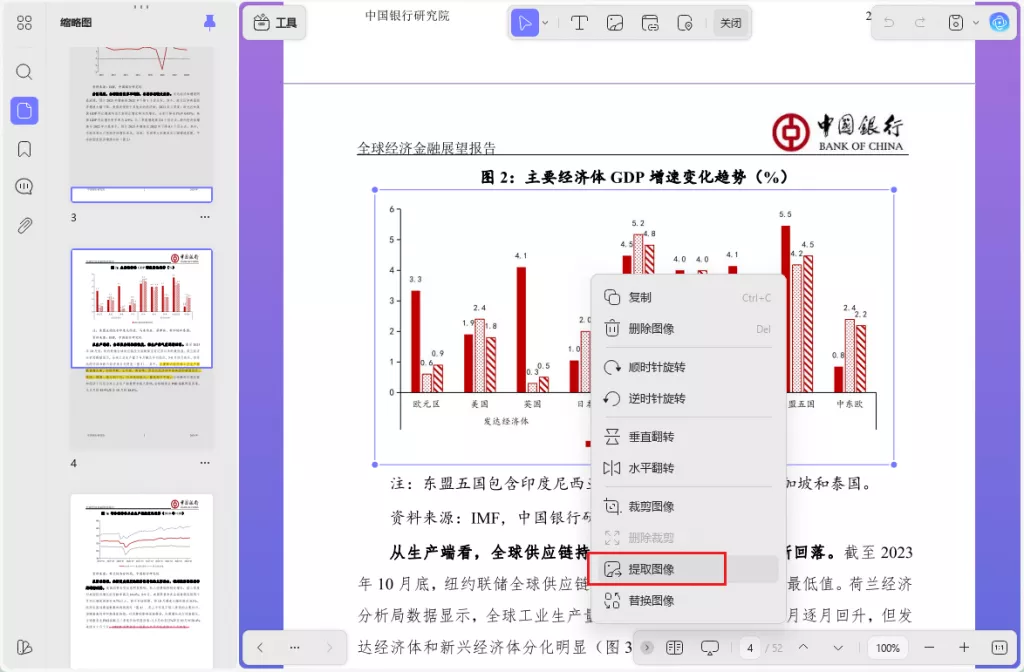
这就是在 Mac 上用 UPDF 从 PDF 提取图片的步骤,此外还能探索更多强大功能。现在就下载,简化工作流程、提高效率,节省时间精力!
方法二:通过转换格式在 Mac 上从 PDF 提取图片
要是你的 PDF 文件只有图片,那就可以通过转成图片格式,在 Mac 上完成提取。UPDF 就提供了简单高效的 PDF 转图片和提取方法。按下面步骤,轻松提取想要的图片:
在编辑窗口打开 PDF 后,点击顶部工具,在弹出菜单的【PDF 转换器】里点 “图像” 按钮。接着出现小窗口,选好图片输出格式,自定义页面范围,最后点 “转换” 按钮,就能把 PDF 存为图片文件。
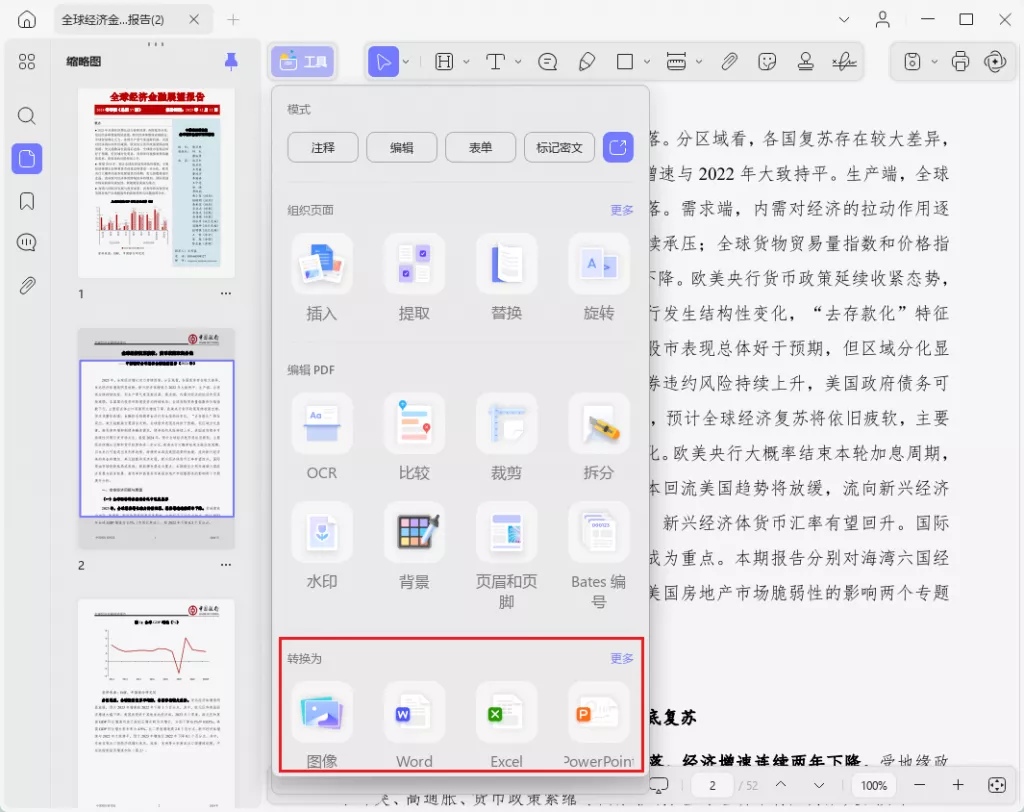
方法三:使用 UPDF 的 OCR 功能从扫描版 PDF 提取图片
还有一种在 Mac 上从扫描版 PDF 提取图片的方法,就是用 UPDF 的 OCR(光学字符识别)功能。这功能不仅能让扫描文件更好读,还能把不能编辑的图片变成能编辑的内容。下面是用 OCR 功能从扫描版 PDF 提取内容的步骤:
第一步:导入文件并执行 OCR
下载 UPDF 后,按下面操作:用 UPDF 在 Mac 上打开扫描版 PDF,在工具中点击 “ OCR ” 工具,启动 OCR 功能。选 “可搜寻的 PDF” 文件类型,自定义版面配置、文件语言和影像分辨率,最后点 “执行 OCR” 按钮,让文件变成可搜索状态。
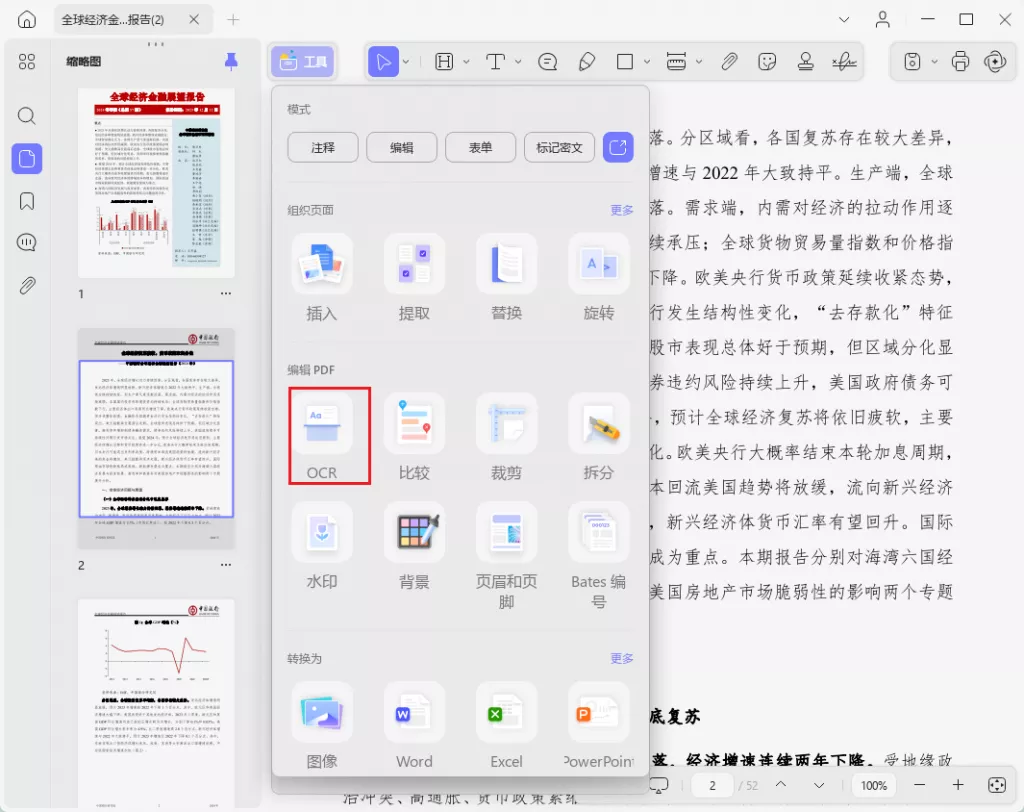
第二步:进入编辑模式并直接提取图片
OCR 完成后,文件会以可搜索模式打开。像方法一那样,点击 “编辑 PDF” 图标进入编辑模式。双击想提取的图片,弹出工具栏可进行各种编辑操作,选 “提取图片” 图标,就能把图片存到指定位置。
为什么要在 Mac 上从 PDF 提取图片?
- 使用心智图:很多老师会用 PDF 形式给重要心智图,学生用 UPDF 提取功能,能直接把这些图加到笔记里,不用自己重新制作,省时间精力。
- 在研究论文中添加图表:科学图表、图形和统计图是研究论文重要证据,常以 PDF 格式出现。用 UPDF 能快速提取需要的图表,让论文更有说服力。
- 保持图片品质:专业摄影师给客户传高分辨率照片,用 PDF 传输,客户收到后直接提取原始图片,能避免像 WhatsApp 这类即时通讯软件压缩图片品质。
- 使用电商产品图片:电商营销需要高品质产品图片,客户要是用 PDF 提供图档,用 UPDF 能轻松提取并上传到商店页面,提升产品推广效果,丰富个人作品集。
常见问题解答
问题1:可以在 Mac 上从 PDF 档案提取图片吗?
回答:可以,用 UPDF PDF 编辑器就行。进入 “编辑 PDF” 模式,选目标图片,点工具栏 “提取图片” 按钮,选好储存位置、命名文件就完成了。
问题2:如何在 Mac 上提取高品质图片?
回答:建议用 UPDF 专业编辑功能,它的提取功能能保证图片原始品质。进入编辑模式选好图片,就能自定义储存位置和文件名。
问题3:可以用 Mac 内建的「预览」功能提取图片吗?
回答:“预览” 是 Mac 内建基础 PDF 工具,适合简单编辑,但像 “提取图片” 这种高级操作做不了。要是需要专业提取功能,UPDF 是最好选择,能快速又不失真地完成任务。
问题4:为什么提取后没有得到单独的图片?
回答:要确认是不是在 UPDF 的 “编辑 PDF” 模式里,单独选了目标图片,点了 “提取图片” 按钮,选对储存路径后再确认储存。
总结
对于工程师、摄影师、设计师这些专业人士,从 PDF 提取图片是常有的需求。UPDF 是 Mac 上高效的 PDF 编辑工具,有编辑、注释、整理、转档等好多功能。要是想进一步了解 UPDF,赶紧点击下方按钮下载,体验简化的图片编辑流程!
 UPDF
UPDF AI 网页版
AI 网页版 Windows 版
Windows 版 Mac 版
Mac 版 iOS 版
iOS 版 安卓版
安卓版

 AI 单文件总结
AI 单文件总结 AI 多文件总结
AI 多文件总结 生成思维导图
生成思维导图 深度研究
深度研究 论文搜索
论文搜索 AI 翻译
AI 翻译  AI 解释
AI 解释 AI 问答
AI 问答 编辑 PDF
编辑 PDF 注释 PDF
注释 PDF 阅读 PDF
阅读 PDF PDF 表单编辑
PDF 表单编辑 PDF 去水印
PDF 去水印 PDF 添加水印
PDF 添加水印 OCR 图文识别
OCR 图文识别 合并 PDF
合并 PDF 拆分 PDF
拆分 PDF 压缩 PDF
压缩 PDF 分割 PDF
分割 PDF 插入 PDF
插入 PDF 提取 PDF
提取 PDF 替换 PDF
替换 PDF PDF 加密
PDF 加密 PDF 密文
PDF 密文 PDF 签名
PDF 签名 PDF 文档对比
PDF 文档对比 PDF 打印
PDF 打印 批量处理
批量处理 发票助手
发票助手 PDF 共享
PDF 共享 云端同步
云端同步 PDF 转 Word
PDF 转 Word PDF 转 PPT
PDF 转 PPT PDF 转 Excel
PDF 转 Excel PDF 转 图片
PDF 转 图片 PDF 转 TXT
PDF 转 TXT PDF 转 XML
PDF 转 XML PDF 转 CSV
PDF 转 CSV PDF 转 RTF
PDF 转 RTF PDF 转 HTML
PDF 转 HTML PDF 转 PDF/A
PDF 转 PDF/A PDF 转 OFD
PDF 转 OFD CAJ 转 PDF
CAJ 转 PDF Word 转 PDF
Word 转 PDF PPT 转 PDF
PPT 转 PDF Excel 转 PDF
Excel 转 PDF 图片 转 PDF
图片 转 PDF Visio 转 PDF
Visio 转 PDF OFD 转 PDF
OFD 转 PDF 创建 PDF
创建 PDF PDF 转 Word
PDF 转 Word PDF 转 Excel
PDF 转 Excel PDF 转 PPT
PDF 转 PPT 企业解决方案
企业解决方案 企业版定价
企业版定价 企业版 AI
企业版 AI 企业指南
企业指南 渠道合作
渠道合作 信创版
信创版 金融
金融 制造
制造 医疗
医疗 教育
教育 保险
保险 法律
法律 政务
政务



 常见问题
常见问题 新闻中心
新闻中心 文章资讯
文章资讯 产品动态
产品动态 更新日志
更新日志